Vuoi consentire agli utenti di registrarsi sul tuo sito? È possibile abilitare la registrazione utente in WordPress per consentire agli utenti di aggiungere post, o commentare, o eseguire altre azioni sul tuo sito web. In questo articolo, ti mostreremo come consentire la registrazione degli utenti sul tuo sito WordPress e come gestire gli utenti.
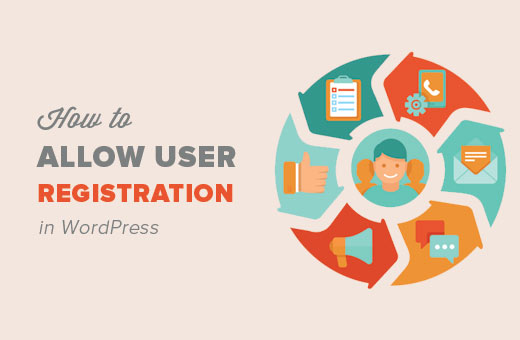
Video Tutorial
Se non ti piace il video o hai bisogno di altre istruzioni, allora continua a leggere.
Abilitare la registrazione degli utenti in WordPress
WordPress è dotato di una funzionalità integrata per gestire le registrazioni degli utenti. Per impostazione predefinita, è disattivata, ma è possibile attivarla facilmente.
Vai a Impostazioni ” Pagina generale nella tua area di amministrazione di WordPress. Scorri fino alla sezione “Iscrizione” e seleziona la casella accanto all’opzione “Chiunque può registrarsi”.
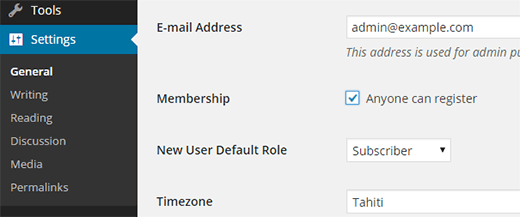
Poi devi selezionare il ruolo utente predefinito. Questo è il ruolo utente assegnato ad ogni nuovo utente che si registra sul tuo sito web.
Ogni ruolo utente in WordPress viene fornito con le proprie autorizzazioni e capacità. Vedi la nostra guida sui ruoli utente e i permessi di WordPress per saperne di più sui ruoli utente in WordPress.
Il ruolo utente predefinito è abbonato, che puoi cambiare con qualsiasi altro ruolo utente disponibile. Per esempio, se vuoi che gli utenti scrivano dei post sul tuo sito web, puoi cambiare il ruolo utente predefinito in Collaboratore o Autore.
Importante: non usare mai ‘Amministratore’ come ruolo utente predefinito per le registrazioni degli utenti.
Non dimenticare di cliccare sul pulsante Salva modifiche per memorizzare le tue impostazioni.
Ora il tuo sito WordPress è aperto alle registrazioni degli utenti.
Aggiungi link di login e registrazione in WordPress
Ora stai permettendo agli utenti di registrarsi sul tuo sito web e fare il login. Devi far sapere ai tuoi utenti che possono registrarsi ed effettuare il login sul tuo sito aggiungendo i link alle pagine di login e registrazione.
Ci sono diversi modi per farlo.
Metodo 1: Aggiungere il Meta Widget alla barra laterale di WordPress
Il modo più semplice per aggiungere un link di login è aggiungere il meta widget alla tua barra laterale.
Vai alla pagina Aspetto ” Widget e aggiungi il widget ‘Meta’ alla barra laterale. Vedi la nostra guida su come aggiungere e utilizzare i widget in WordPress per istruzioni dettagliate.
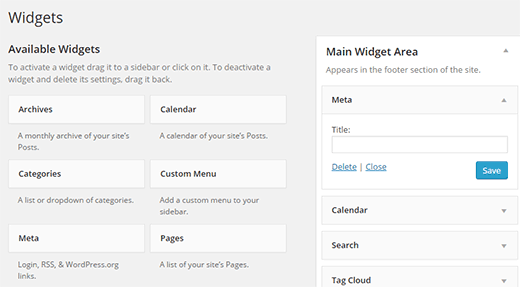
Ecco come apparirà il link di login sul tuo sito web.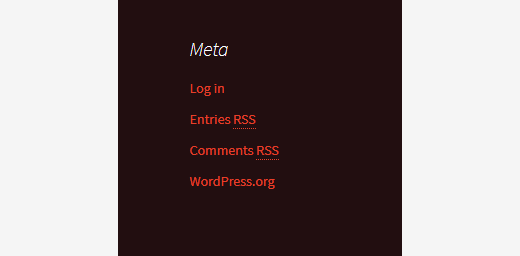
Metodo 2: Creare pagine di login personalizzate
Il problema con il primo metodo è che dà agli utenti accesso all’area di amministrazione del vostro sito WordPress. Utilizzando le vostre pagine di login personalizzate permetterete agli utenti di accedere senza accedere all’area di amministrazione di WordPress.
Ecco come creare la vostra pagina di login e registrazione personalizzata in WordPress.
La prima cosa che dovete fare è installare e attivare il plugin WPForms. Per maggiori dettagli, vedi la nostra guida passo dopo passo su come installare un plugin per WordPress.
WPForms è un plugin premium per moduli di WordPress. Avrai bisogno almeno di una licenza pro per accedere all’addon di registrazione utente.
Gli utenti di WPBeginner possono utilizzare il coupon WPForms: SAVE50 per ottenere il 50% di sconto sul loro acquisto.
Al momento dell’attivazione, è necessario visitare WPForms ” Pagina delle impostazioni per inserire la chiave di licenza. Puoi ottenere questa chiave di licenza dal tuo account sul sito web di WPForms.
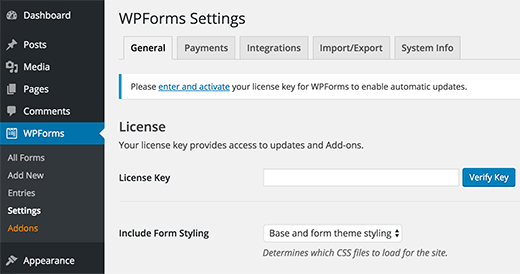
Dopo la verifica, devi andare alla pagina WPForms ” Addons.
Scorri fino a ‘User Registration Addon’ e clicca sul pulsante Install Addon accanto ad esso.
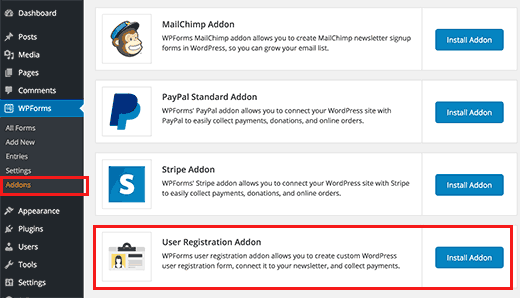
WPForms recupera e installa l’addon. Dovrai cliccare sul pulsante di attivazione per iniziare ad usare questo addon.
Sei ora pronto a creare moduli di registrazione e login personalizzati usando WPForms.
Creazione di un modulo di registrazione personalizzato
Visita la pagina WPForms ” Add New. Questo lancerà il costruttore di moduli di WPForms.
Prima hai bisogno di inserire un nome per il modulo e poi dalla sezione ‘Select a Template’ clicca sul modello ‘User Registration Form’.
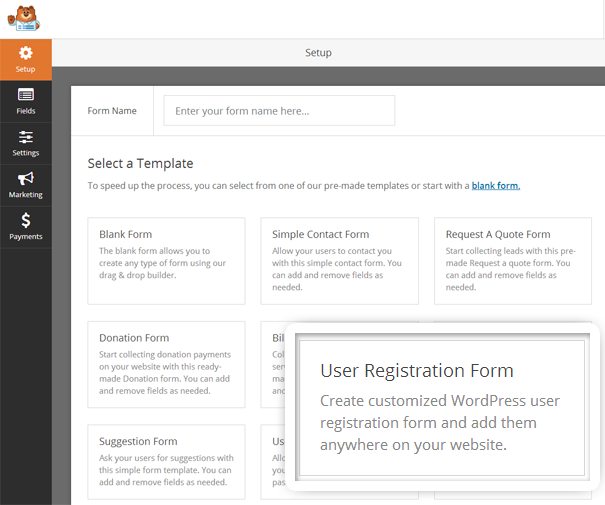
WPForms creerà per voi un semplice modulo di registrazione utente di WordPress.
Potete aggiungere nuovi campi dal pannello di sinistra e personalizzare l’ordine dei campi esistenti utilizzando una semplice interfaccia di trascinamento.
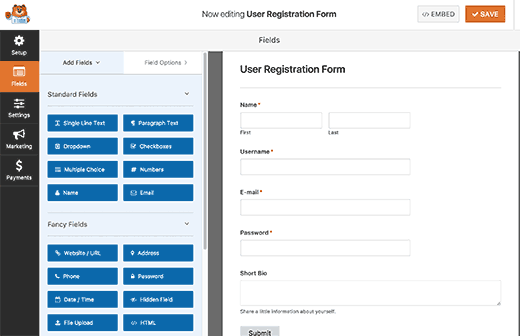
Una volta che hai finito di aggiungere i campi, clicca sul menu ‘Impostazioni’ sulla sinistra e poi seleziona la scheda ‘Registrazione utente’.
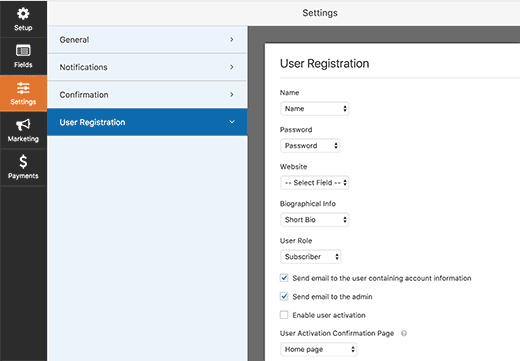
Qui puoi mappare ogni campo, selezionare il ruolo dell’utente, abilitare le notifiche, selezionare la pagina di conferma e abilitare l’attivazione dell’utente.
La funzione di attivazione degli utenti vi aiuta a ridurre lo spam di registrazione degli utenti in WordPress.
Se selezionate il metodo manuale, allora tutti gli utenti devono essere approvati da un amministratore prima di poter accedere al vostro sito. Se selezioni il metodo email, l’utente deve cliccare su un link di attivazione prima di poter effettuare il login.
Puoi combinare l’addon di registrazione utente con altri addon di WPForms. Puoi usare gli addon di WPForms per l’email marketing come MailChimp e AWeber e gli addon di pagamento come Stripe.
Non dimenticare di cliccare sul pulsante salva nell’angolo in alto a destra dello schermo per salvare le impostazioni del modulo.
Ora puoi uscire dal costruttore di moduli cliccando sul pulsante di chiusura.
Il tuo modulo di registrazione utente è pronto per essere aggiunto al tuo sito WordPress.
Crea semplicemente una nuova pagina WordPress o modifica una pagina esistente che vorresti usare come pagina di registrazione.
Nella schermata di modifica della pagina, noterai il pulsante ‘Aggiungi modulo’.
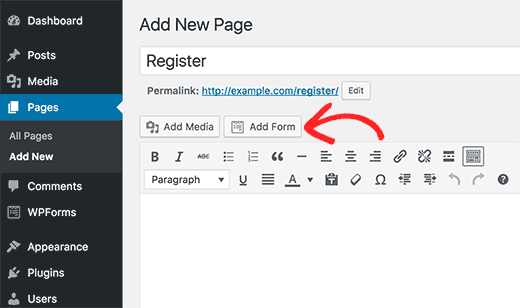
Cliccando su di esso si aprirà un popup dove potrai selezionare il modulo di registrazione utente appena creato.
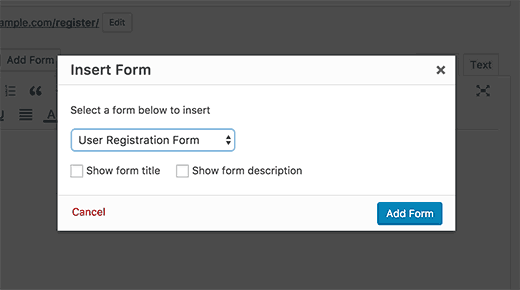
Clicca sul pulsante ‘Aggiungi modulo’ e noterai che nell’editor del post apparirà uno shortcode WPForms.
Puoi ora salvare o pubblicare la tua pagina. Visita la pagina in una nuova scheda del browser per vedere la tua pagina di registrazione utente personalizzata in azione.
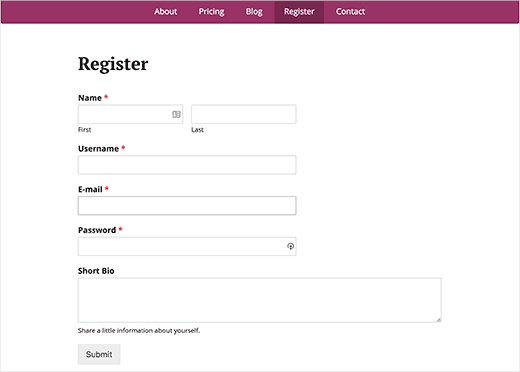
Creazione di un modulo di login personalizzato
Ora che la tua pagina di registrazione utente personalizzata è attiva. Aggiungiamo un modulo di login personalizzato al tuo sito WordPress.
Visita la pagina WPForms ” Add New. Questo lancerà l’interfaccia Form Builder di WPForms.
Devi fornire un nome per il tuo modulo di login personalizzato e poi selezionare ‘User Login Form’ come modello.
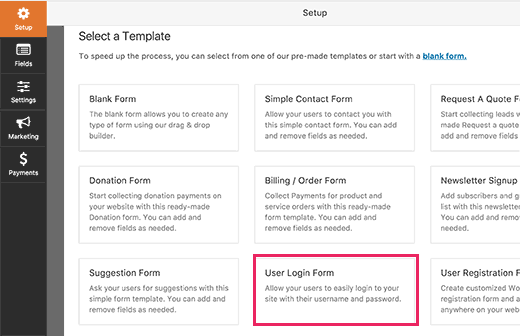
WPForms creerà ora un modulo con i campi di login.
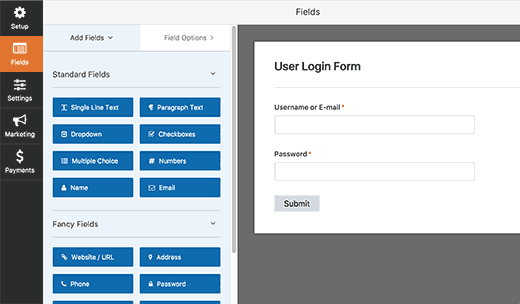
Puoi aggiungere ulteriori campi al modulo aggiungendoli dal pannello di sinistra.
Poi devi cliccare sulla scheda impostazioni e poi sulla scheda ‘Conferma’. Qui è dove puoi definire cosa fare dopo un login riuscito.
Puoi mostrare agli utenti un messaggio, reindirizzarli alla pagina da cui sono venuti, o reindirizzarli a qualsiasi altra pagina del tuo sito.
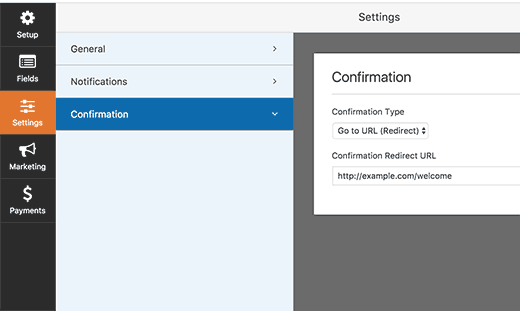
Clicca sul pulsante Salva nell’angolo in alto a destra dello schermo per salvare le impostazioni del modulo.
Ora puoi uscire dall’interfaccia del costruttore di moduli cliccando sul pulsante di chiusura.
Il tuo modulo di login personalizzato è pronto per essere aggiunto al tuo sito WordPress.
Puoi aggiungere il tuo modulo di login personalizzato a una pagina creando una nuova pagina e cliccando sul pulsante Aggiungi modulo.
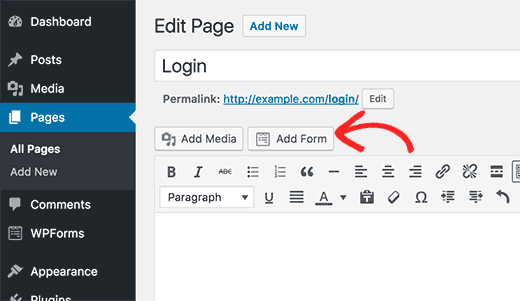
Puoi anche aggiungere il tuo modulo di login personalizzato a una barra laterale. Semplicemente vai alla pagina Aspetto ” Widget e aggiungi il widget WPForms a una barra laterale.
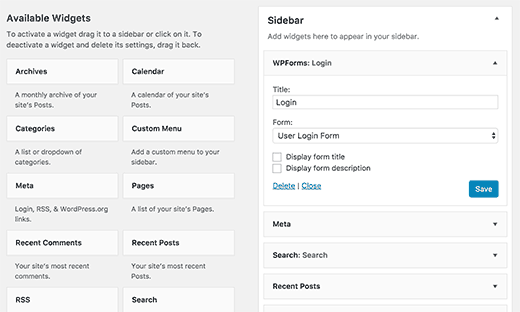
Seleziona il modulo di login personalizzato che hai appena creato e poi clicca sul pulsante salva per salvare le impostazioni del tuo widget.
Ora puoi visitare il tuo sito web per vedere il tuo modulo di login personalizzato in azione.
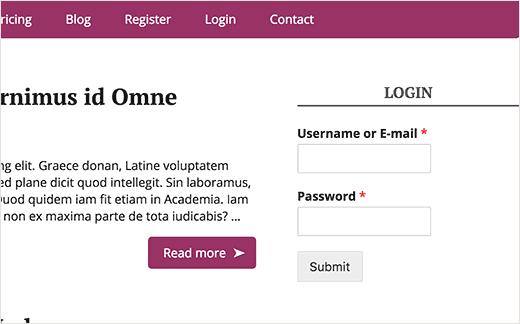
Per saperne di più su questo argomento, consulta la nostra guida su come creare una pagina di login personalizzata per WordPress.
Gestire gli utenti in WordPress
Puoi visualizzare tutti gli utenti registrati sul tuo sito web cliccando su Utenti nell’amministrazione di WordPress. WordPress ti mostrerà una lista di utenti con i loro nomi utente, nomi, ruoli e indirizzi email.
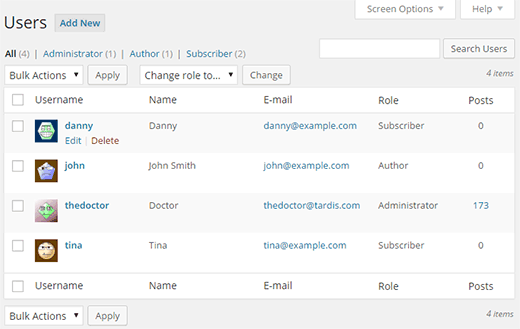
Come amministratore, puoi cancellare qualsiasi utente in qualsiasi momento tu voglia.
Puoi anche modificare i profili degli utenti, cambiare i loro ruoli, e puoi anche cambiare le loro password.
Questo ti dà il pieno controllo su ciò che gli utenti possono o non possono fare sul tuo sito WordPress.
Questo è tutto, speriamo che questo articolo ti abbia aiutato ad imparare come consentire la registrazione degli utenti sul tuo sito WordPress. Potreste anche voler imparare come aggiungere o rimuovere capacità ai ruoli utente in WordPress.
Se vi è piaciuto questo articolo, allora iscrivetevi al nostro canale YouTube per i video tutorial di WordPress. Potete trovarci anche su Twitter e Facebook.